كيف تعمل حالات WhatsApp؟.
الحالات هي إحدى أدوات الاتصال التي يوفرها لك WhatsApp ، بالإضافة إلى الرسائل النصية والصور والملاحظات الصوتية. في هذه المقالة ، سنخبرك بكل شيء عن هذه الميزة.
ما هي حالات WhatsApp؟
حالة WhatsApp هي أ تنسيق الاتصال مصمم لمشاركة الصور ومقاطع الفيديو والنصوص أو ملفات GIF. على عكس المحادثات بين مستخدمين أو مجموعتين ، فإن الغرض منه هو مشاركة التحديثات والأخبار مع عدد كبير من المستخدمين في نفس الوقت. تدعم حالات WhatsApp الصور ومقاطع الفيديو بتنسيق أفقي ، ولكن سيتم تحسين العرض إذا تم استخدام المحتويات الرأسية.
هذه الأداة المضمنة في تطبيق المراسلة لها خاصيتان. من ناحية ، تتم قراءة القوانين مثل عرض الشرائح. يتم تضمين كل صورة أو نص أو مقطع فيديو تم تحميله في شريحة. عندما تحتوي الحالة على عدة عناصر ، يمكن للمستخدم التحرك للأمام أو للخلف بالنقر على جوانب الشاشة. من جهة أخرى، يتم عرض كل عنصر حالة لمدة 24 ساعة. بعد هذه الفترة ، يختفي الوسيط ولا يمكن لأي شخص رؤيته بعد الآن.
كيف تعمل حالات WhatsApp؟
تشغيل حالات WhatsApp بسيط للغاية. للبدء ، انتقل إلى القسم حالة.
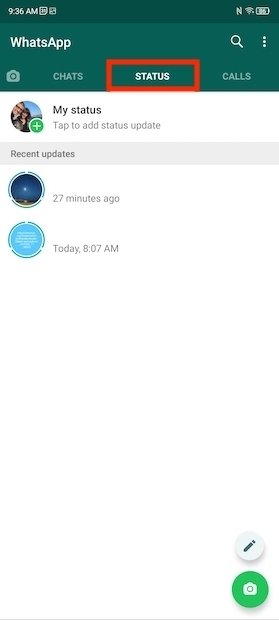 قسم النظام الأساسي
قسم النظام الأساسي
هذا هو المكان الذي سترى فيه التحديثات من جهات الاتصال الخاصة بك. انقر فوق اسم أي شخص لمعرفة ما شاركه.
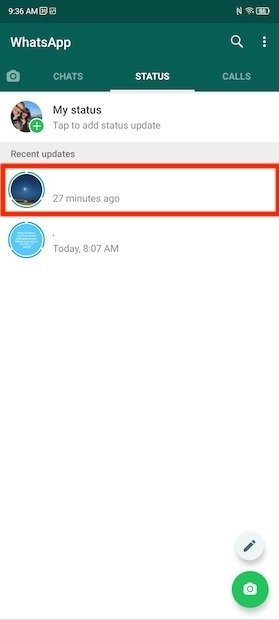 افتح حالة جهة الاتصال
افتح حالة جهة الاتصال
أثناء عرض الشرائح ، سترى عدد العناصر في حالة جهة الاتصال. يتم عرضها لبضع ثوان. لمنع WhatsApp من الانتقال إلى الشريحة التالية ، انقر مع الاستمرار فوق الشاشة.
 الشرائح في الحالة
الشرائح في الحالة
إذا كنت تريد إرسال رد ، اسحب لأعلى من أسفل الشاشة. الردود مرتبطة بشريحة معينة ، وليس كل العناصر في الحالة.
 الرد على الحالة
الرد على الحالة
التنقل بين الشرائح سهل. كما أشرنا في الصورة أدناه ، يمكنك النقر على الجانب الأيمن من الشاشة للتحرك للأمام وعلى الجانب الأيسر للرجوع للخلف.
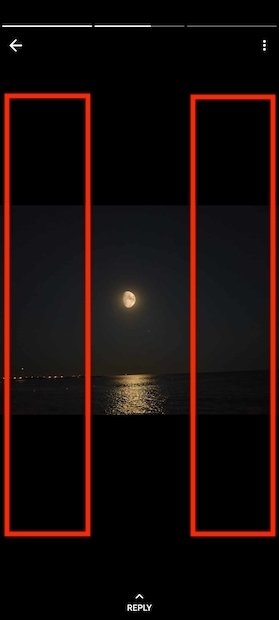 الانتقال من شريحة إلى أخرى
الانتقال من شريحة إلى أخرى
سيعلمك WhatsApp بالتحديثات الجديدة لجهات الاتصال الخاصة بك بنقطة بجوار علامة التبويب حالة. لتلقي إشعارات حول الحالات التي تهتم بها حقًا ، قم بكتم صوت جهات الاتصال التي لا تريد رؤية تحديثاتها. اضغط مطولاً على اسمهم واضغط الوضع الصامت.
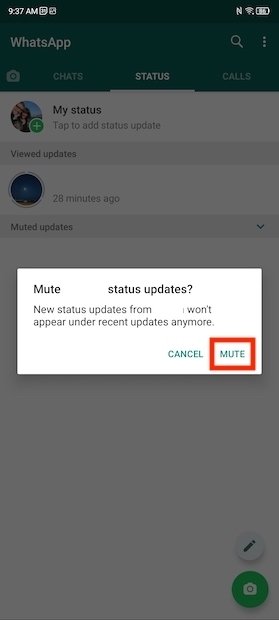 الوضع الصامت لجهة اتصال
الوضع الصامت لجهة اتصال
كل ما ذكرناه حتى الآن يتعلق بعرض حالات المستخدمين الآخرين. بالطبع ، يمكنك أيضًا إنشاء موقعك الخاص. للقيام بذلك ، اضغط على زر الكاميرا أو القلم الرصاص.
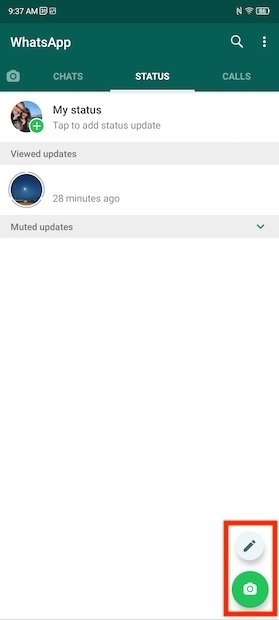 قم بإنشاء حالة جديدة
قم بإنشاء حالة جديدة
بالضغط على زر القلم الرصاص ، فإنك تشارك النص. أدخل رسالتك وخصصها باستخدام عناصر التحكم أدناه.
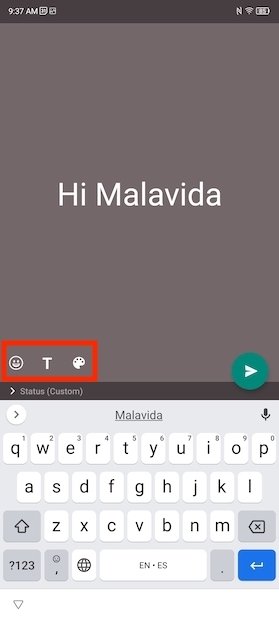 إنشاء الحالة مع النص
إنشاء الحالة مع النص
يمكنك أيضًا إضافة رموز تعبيرية أو صور GIF.
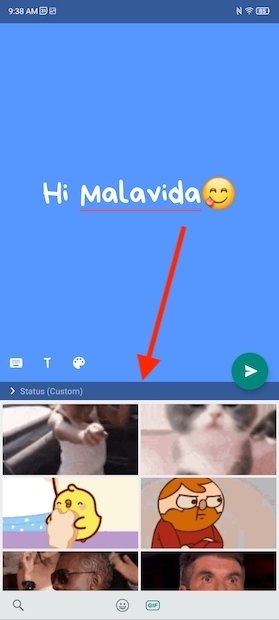 أضف GIF إلى الحالة
أضف GIF إلى الحالة
عند الانتهاء ، اضغط على زر الإرسال لنشره. بالمقابل ، إذا قمت بتحديد زر الكاميرا ، يمكنك التقاط صورة أو اختيار لقطة شاشة من المعرض. اضغط مع الاستمرار على زر الغالق لبدء التسجيل.
 إنشاء حالة مع الصور
إنشاء حالة مع الصور
وبالمثل ، استخدم زر الإرسال لنشر الصورة أو مقطع الفيديو.
أخيرًا ، دعنا نراجع سؤالًا مهمًا: سرية القوانين. في القسم حالة، اضغط على النقاط العمودية الثلاث وافتح خصوصية الحالة.
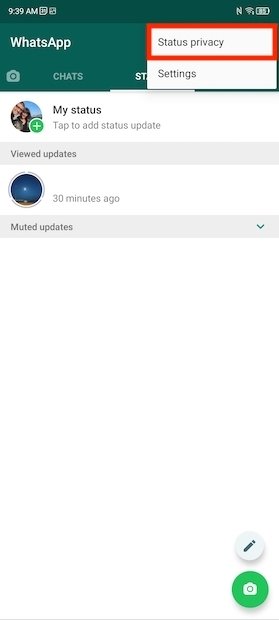 إعدادات الخصوصية
إعدادات الخصوصية
هنا يمكنك تحديد جهات الاتصال التي ستكون قادرة على رؤية تحديثات الحالة الخاصة بك.
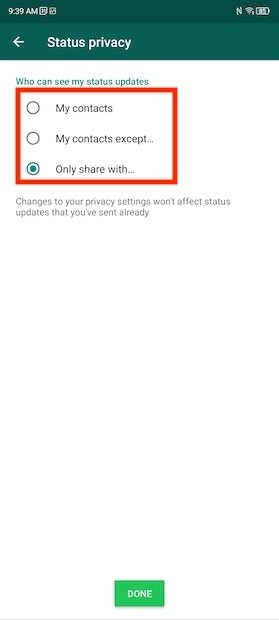 حالات مشاركة مع جهات اتصال معينة
حالات مشاركة مع جهات اتصال معينة
من المهم أن تقوم بتخصيص إعدادات الخصوصية هذه قبل نشر القوانين. سيساعدك هذا في تجنب مشاركة المحتوى مع المستخدمين الخطأ.
نصائح إذا كنت ترغب في تحقيق أقصى استفادة من حالات WhatsApp
هل كان المقال مفيداً؟شاركه مع أصدقائك ولا تنسى لايك والتعليق
Leave a Reply